
Paskutinį kartą atnaujinta

PIP yra paketų valdymo įrankis, skirtas Python. Jei norite jį naudoti „Mac“, turėsite jį įdiegti. Štai kaip.
PIP yra paketų valdymo įrankis, skirtas Python bibliotekoms. Jei naudojate Python savo Mac kompiuteryje kurdami programas, norėsite įdiegti PIP, kad galėtumėte lengvai įdiegti ir naudoti šias bibliotekas ir programinės įrangos paketus.
Darant prielaidą, kad turite jau įdiegtas Python, gali tekti įdiegti arba atnaujinti PIP. Yra keletas būdų, kaip tai padaryti, atsižvelgiant į jūsų rizikos lygį.
Jei norite įdiegti PIP „Mac“, atlikite toliau nurodytus veiksmus.
„Ensurepip“ metodo naudojimas PIP įdiegimui „Mac“, skirta „Python 3“.
Jei naudojate Python 3.4 ar naujesnę versiją, galite naudoti užtikrintipip komandą. Tai yra oficialus PIP diegimo Python metodas, suteikiantis saugų programos diegimo būdą (jei reikia).
Norėdami įdiegti PIP naudodami „securipip“:
- Atidarykite „Mac“. Terminalas programa per Launchpad.
- Terminale įveskite python -m securepip arba python3 -m securepip ir paspauskite Įeikite.
- Jei trūksta PIP, užtikrintipip įdiegs PIP. Vykdykite visas papildomas ekrane pateikiamas instrukcijas, kad užbaigtumėte šį procesą.
- Jei norite atnaujinti PIP, įveskite python -m securepip -atnaujinimas arba python3 -m securepip -naujinimas vietoj to.
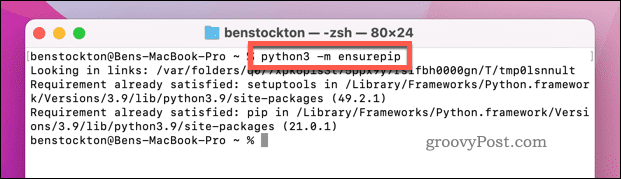
PIP diegimo scenarijaus naudojimas „Mac“, skirtas Python 3
Alternatyvus būdas įdiegti PIP sistemoje „Mac“ yra naudokite PIP diegimo scenarijų (get-pip.py). Tai galima tik Python 3 vartotojams.
Pastaba: Šį scenarijų saugu naudoti, tačiau visada rekomenduojame būti atsargiems leidžiant internetiniam scenarijui paleisti jūsų „Mac“. Tu turėtum tik naudokite šį PIP diegimo scenarijų, jei žinote apie riziką ir mielai tęsiate. Kitu atveju naudokite vieną iš kitų metodų.
Jei norite naudoti scenarijų get-pip, kad įdiegtumėte PIP sistemoje „Mac“:
- Atidaryk Terminalas programa per Launchpad.
- Terminale įveskite garbanoti https://bootstrap.pypa.io/get-pip.py -o get-pip.py ir paspauskite Įeikite.
- Leisti garbanoti laikas atsisiųsti scenarijų į savo „Mac“.
- Kai tai bus padaryta, įveskite python3 get-pip.py ir paspauskite Įeikite.
- Palikite laiko, kol diegimas bus baigtas.
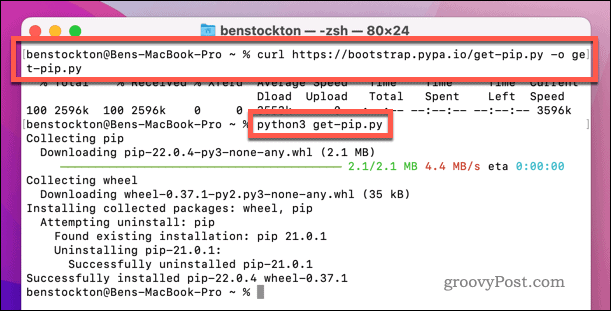
Kaip naudoti „Homebrew“, kad įdiegtumėte PIP „Mac“.
Jei norite lengviau įdiegti PIP, galite naudoti Homebrew padaryti tai. „Homebrew“ yra trečiosios šalies atvirojo kodo paketų tvarkyklė, skirta jūsų „Mac“. Tai leidžia greitai įdiegti programas naudojant terminalo programą, įskaitant PIP.
Prieš tęsdami įsitikinkite įdiekite „Homebrew“ savo „Mac“..
Norėdami naudoti „Homebrew“ norėdami įdiegti PIP „Mac“ kompiuteryje:
- Atidaryk Terminalas programa per Launchpad meniu.
- Terminalo lange įveskite brew įdiegti python ir paspauskite Įeikite.
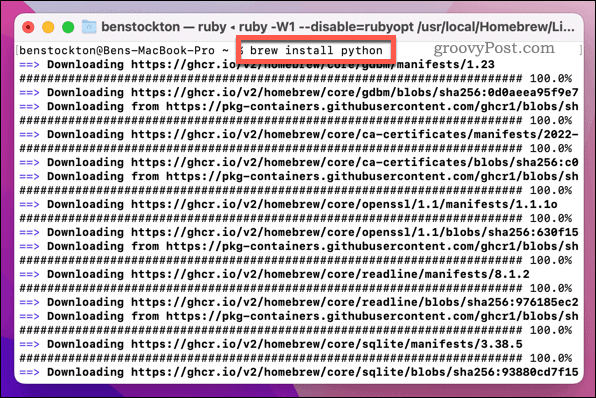
- „Homebrew“ įdiegs naujausią „Python“ versiją (įskaitant PIP). Palikite laiko užbaigti.
- Norėdami baigti PIP diegimą, įveskite brew atsieti python && brew link python ir paspauskite Įeikite.
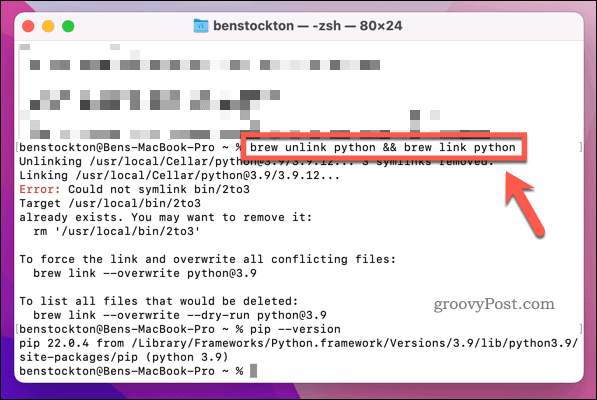
Kaip patikrinti savo PIP versiją „Mac“.
Ar neseniai atnaujinote Python diegimą ir norite patikrinti, ar jūsų PIP versija yra atnaujinta? Laimei, galite greitai patikrinti savo PIP versiją naudodami terminalo programą.
Taip pat galite paleisti šią komandą, kad patikrintumėte, ar PIP tinkamai įdiegtas jūsų „Mac“.
Norėdami patikrinti PIP versiją „Mac“ kompiuteryje:
- Atidarykite terminalo programą.
- Terminale įveskite pip – versija ir paspauskite Įeikite.
- Arba įveskite python3 -m pip -versija ir paspauskite Įeikite.

Kaip atnaujinti PIP „Mac“.
„macOS“ yra su pasenusia „Python“ versija. Jei atnaujinote naujesnę versiją, gali būti, kad turite senesnę PIP versiją. Taip pat gali tekti atnaujinti PIP, jei vėliau atnaujinsite Python versiją.
Norėdami atnaujinti PIP „Mac“ kompiuteryje:
- Atidarykite terminalo programą.
- Terminale įveskite python3 -m pip install – upgrade pip ir paspauskite Įeikite.
- Palaukite, kol komanda bus baigta. Jei įdiegta naujausia versija, PIP grąžins a reikalavimas jau patenkintas žinutę.
- Norėdami patikrinti, ar naujinimas buvo sėkmingas, įveskite pip – versija ir paspauskite Įeikite.
- Jei PIP versija nepasikeitė, pakartokite aukščiau nurodytus veiksmus.
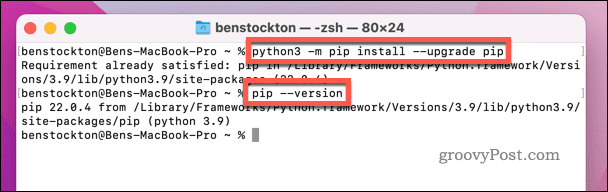
Python naudojimas sistemoje „MacOS“.
Jei teisingai atlikote aukščiau nurodytus veiksmus, turėtumėte greitai įdiegti PIP, skirtą Python, „Mac“. Tada galite jį naudoti norėdami įdiegti išorinius paketus ir Python bibliotekas iš oficiali PyPI saugykla.
Naudojate Python „macOS“ terminalo programoje? Galbūt norėsite išbandyti šiuos dalykus naudingos „Mac“ terminalo komandos Kitas.
Kaip rasti „Windows 11“ produkto kodą
Jei jums reikia perkelti „Windows 11“ produkto kodą arba tiesiog jo reikia švariai įdiegti OS,...
Kaip išvalyti „Google Chrome“ talpyklą, slapukus ir naršymo istoriją
„Chrome“ puikiai išsaugo naršymo istoriją, talpyklą ir slapukus, kad optimizuotų naršyklės veikimą internete. Jos kaip...
Kainų suderinimas parduotuvėje: kaip gauti kainas internetu perkant parduotuvėje
Pirkimas parduotuvėje nereiškia, kad turite mokėti didesnę kainą. Dėl kainų atitikimo garantijų galite gauti nuolaidų internetu apsipirkdami...
Kaip padovanoti „Disney Plus“ prenumeratą su skaitmenine dovanų kortele
Jei jums patiko „Disney Plus“ ir norite juo pasidalinti su kitais, štai kaip nusipirkti „Disney+“ dovanų prenumeratą...
